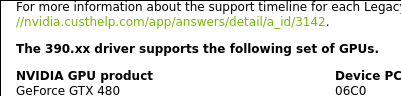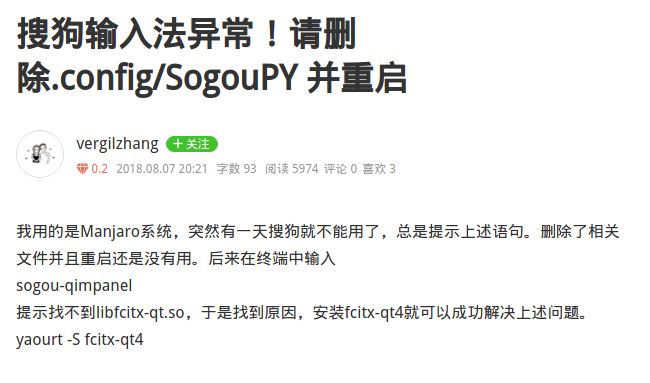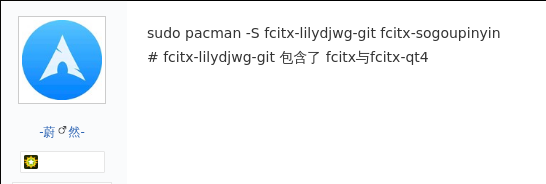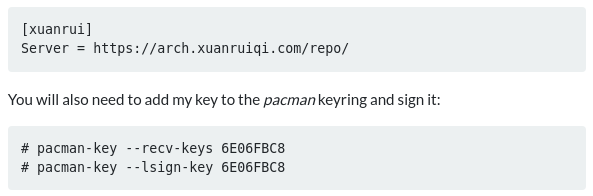1、注意事项
Wine无法直接使用Adobe Photoshop CS6的安装包,需要你在Windows系统(或虚拟机)先安装好之后,复制文件至Wine的环境目录中才可以。
2、准备安装
作者准备的是Linux Ubuntu 18.04 Mini版本作为系统,详情见https://help.ubuntu.com/community/Installation/MinimalCD/
准备一个Windows XP或更高版本,安装至虚拟机或实体机,作者这里使用的是深度XP v6.2纯净版,安装至虚拟机中。
准备Adobe Photoshop CS6安装包,文件名为Photoshop_13_LS3.zip,这里不提供下载,网上一搜一大片,推荐使用原版,其他版本概不负责。
虚拟机作者这里使用的是Parallels Destop。
3、开始安装
1、首先安装Windows XP,过程不详述了,安装好之后将Adobe Photoshop安装至XP,然后将以下目录文件打包或复制出来留以备用。
C:\Program Files\Adobe\
C:\Program Files\Common Files\Adobe
C:\Documents and Settings\$USER\Application Data\Adobe2、安装Linux系统,并安装VMTools或者Parallels Tools。完毕之后,更新系统源,并保持系统为最新状态。
系统源可以使用阿里云的:https://developer.aliyun.com/mirror
更新源
# 先修改root密码
sudo passwd root
# 使用root登录
exit
# 更新源
apt-get update
# 安装vim
apt-get install -y vim
# 修改源
vim /etc/apt/source.list
# 替换源
:%s/cn\.archive\.ubuntu\.com/mirrors.aliyun.com/g
:wq
# 再次更新源,并升级到最新
apt-get update && apt-get upgrade -y修改编码(为GUI界面的中文不乱码做准备)
# 查看编码
locale -a
# 修改locale.gen,增加编码
vim /etc/locale.gen
# 去掉zh_CN UTF-8 UTF-8前面的注释 并保存
zh_CN UTF-8 UTF-8
:wq
# 生成新的编码
locale-gen安装字体
# 安装中文支持
apt-get install language-pack-zh-hans language-pack-zh-hans-base -y
# 上面记不住的话以后可以直接搜索也行
apt-cache search zh-hans
apt-cache search language-pack
# 安装中文字体
apt-get install fonts-wqy-microhei -y
# 当然你也可以搜索
apt-cache search zh-cn
apt-cache search ttf安装桌面环境xfce4,你也可以用别的
# 安装桌面环境 xfce4-goodies是一些xfce的常用软件集合
apt-get install xfce4 xfce4-goodies -y
# 将xinitrc复制到家目录下前面加.
cp /etc/X11/xinit/xinitrc ~/.xinitrc
vim ~/.xinitrc
# 写入语言编码格式,并再最后启动xfce4
LANG=zh_CN.UTF-8
startxfce4 &
# 增加语言编码格式到~/.profile
LANG=zh_CN.UTF-8
# xinitrc xprofile bashrc bashprofile的生效取决于登录方式,要是你/etc/inittab里是设置的是runlevel是3(默认),bashrc会生效的
# 想让xinitrc生效还需要重启
# 重启,当然也可以不重启
# 不重启办法
export LANG=zh_CN.UTF-8
# 或
reboot
# 启动桌面
startx现在来安装VM-Tools或ParallelsTools,这个不多介绍了,虚拟机的插件而已,安装好了后,重启,至此Linux的桌面环境安装好了。
安装Wine
操作步骤可见文档:https://wiki.winehq.org/Ubuntu_zhcn
# 安装wine
sudo dpkg --add-architecture i386
wget -nc https://dl.winehq.org/wine-builds/winehq.key
sudo apt-key add winehq.key
sudo apt-get install software-properties-common
sudo apt-add-repository 'deb https://dl.winehq.org/wine-builds/ubuntu/ bionic main'
sudo apt update
sudo apt install --install-recommends winehq-stable -y
# 安装winetricks
apt-get install winetricks -y
# winetricks需要zenity才可以显示gui
apt-get install zenity -y设置wine的32位环境
# 写个bash
vim ~/wine32.sh && chmod +x ~/wine32.sh
#!/bin/bash
export WINEARCH=win32 WINEPREFIX=~/.wine32设置环境
source ~/wine32.sh设置wine,并安装需要的基础包
# 设置为Windows XP
winecfg
# 安装gecko和mono
# 可使用winetricks全自动从网上下载安装,也可以手动安装
# 手动安装?
# 安装基础包 打开安装面板 命令见:https://wiki.winehq.org/Wine_User%27s_Guide#Basic_usage:_applications_and_control_panel_applets
wine uninstaller
# 选择安装包即可安装完成
# 自动安装直接执行?即可
winetricks
配置winetricks,安装依赖(作)
# 自动安装可以直接使用winetricks选择默认环境勾选必须安装的内容即可
# 手动安装提前把下载好的安装包放到~/.cache/winetricks里面(你备份过即可)
winetricks
# 也可以使用命令安装
winetricks dlls atmlib gdiplus msxml6 vcrun2005 vcrun2008 vcrun2010 corefonts tahoma FontsSmoothRGB复制XP系统内的Adobe Photoshop到~/.wine32/drive_c/Program Files和/root/.wine32/drive_c/Program Files/Common Files/和/root/.wine32/drive_c/users/root/Application Data/内之后,
# 运行Photoshop,不过现在字体全是框框(注意需要断网打开,因为它会要求你登录试用什么的)
cd '/root/.wine32/drive_c/Program Files/Adobe/Adobe Photoshop CS6'
wine Photoshop.exe解决乱码
现在来解决乱码问题,
# 打开注册表
wine regedit
# 找到位置
HKEY_LOCAL_MACHINE\Software\Microsoft\Windows NT\CurrentVersion\FontSubstitutes将MS Shell Dlg和MS Shell Dlg2内容替换成文泉驿微米黑这几个字(因为上面已经安装了这个字体),然后重新打开Photoshop
cd '/root/.wine32/drive_c/Program Files/Adobe/Adobe Photoshop CS6'
wine Photoshop.exe好,现在字体都正常了
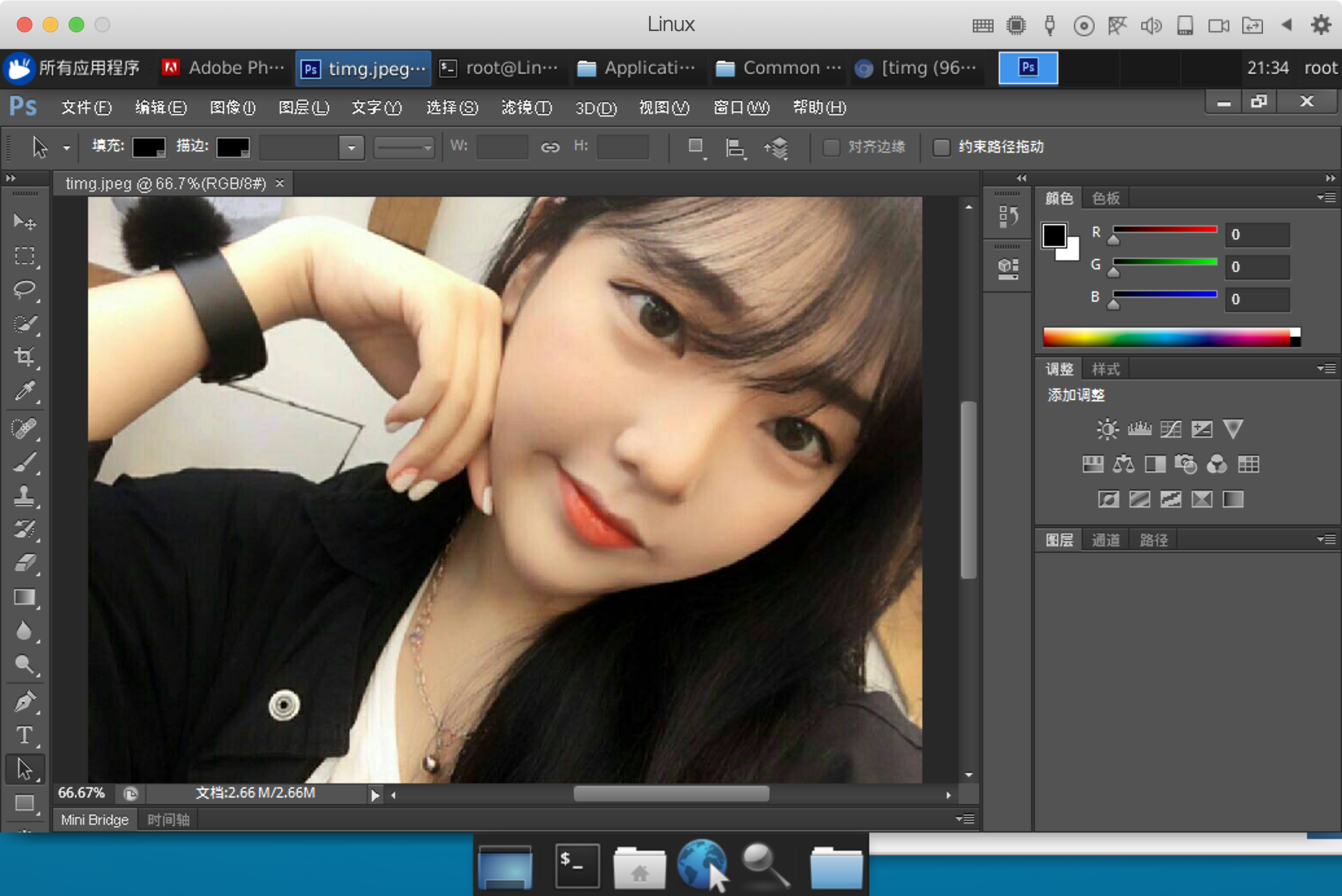
功能方面都可以使用的。
如果想让字体平滑一些的话,可以修改以下配置:
wine regedit
#进入 HKEY_USERS\S-1-5-21-0-0-0-1000\Control Panel\Desktop
"FontSmoothing"="2"
"FontSmoothingType"=dword:00000002
"FontSmoothingGamma"=dword:00000578
"FontSmoothingOrientation"=dword:0000000至此结束。
]]>